win11 数字激活更改专业版 Win11专业版产品密钥如何更改
更新时间:2024-03-13 16:59:33作者:yang
在Windows 11发布后,许多用户对于如何更改Win11专业版产品密钥产生了疑问,Win11数字激活更改专业版的需求逐渐增加,因为专业版提供了更多高级功能和强大性能,能够满足用户对于操作系统的更高要求。Win11专业版产品密钥如何更改呢?在本文中我们将为您详细介绍Win11数字激活更改专业版的步骤和注意事项,帮助您轻松完成密钥更改,享受Win11专业版带来的优势。
1、桌面右键点击此电脑,在打开的菜单项中,选择属性;
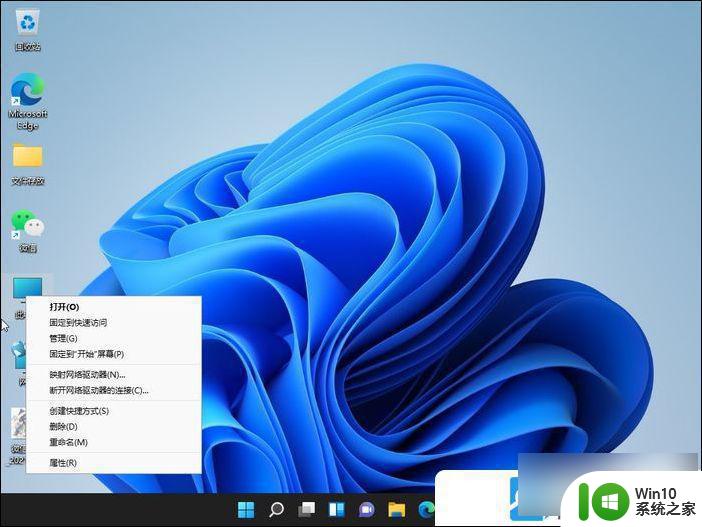
2、设置窗口,左侧选择的是系统。右侧点击相关设置下的产品密钥和激活(更改产品密钥或升级 Windows);
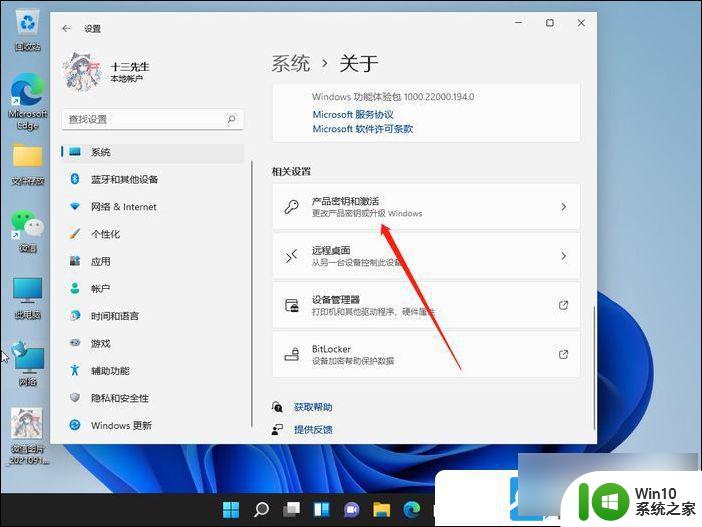
3、可以查看激活状态,也可以更改Win11的产品密钥。如需更改产品密钥,则点击更改;
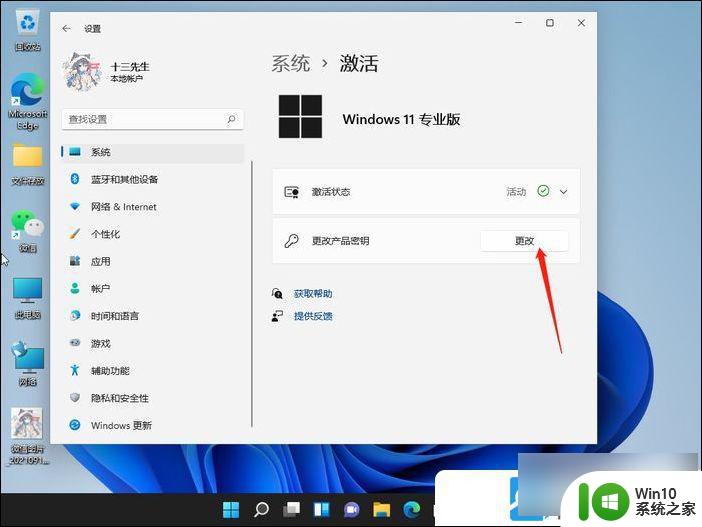
4、这时候会弹出输入产品密钥窗口,输入准备好的产品密钥。再点击下一页即可;
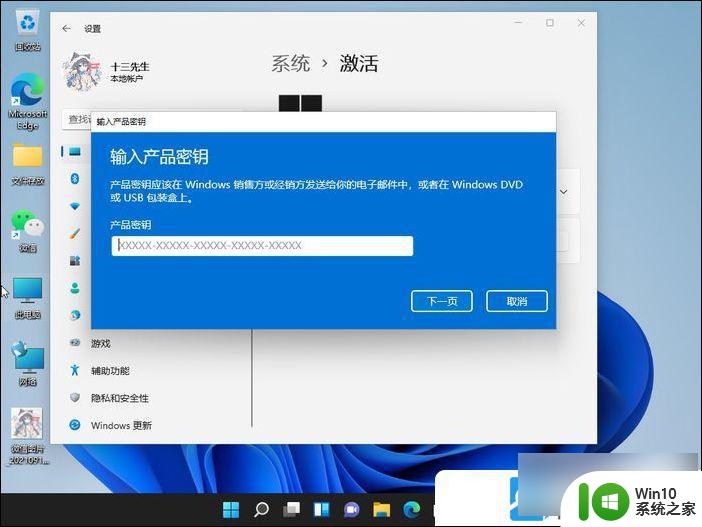
5、激活状态下,会显示Windows 已使用数字许可证激活;
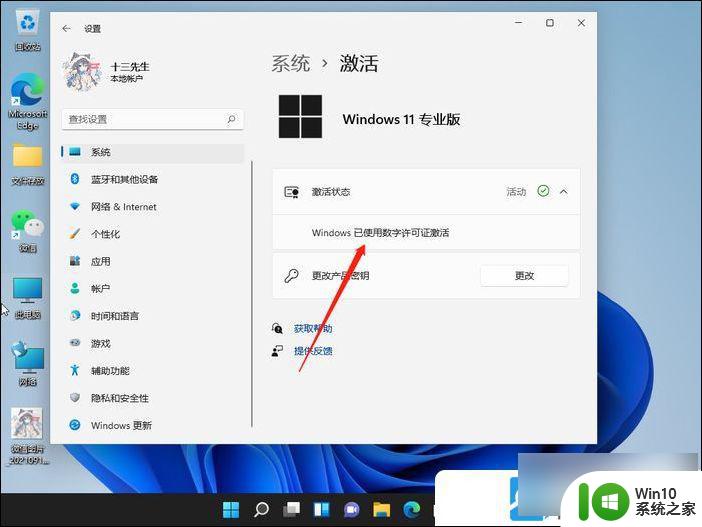
以上就是Win11数字激活更改专业版的全部内容,如果您需要,您可以按照以上步骤进行操作,希望对大家有所帮助。
win11 数字激活更改专业版 Win11专业版产品密钥如何更改相关教程
- windows11专业版产品密钥激活码2023 win11专业版激活密钥最新免费
- win11专业版永久激活密钥2023 win11专业版产品密钥激活码最新有效
- windows11专业版密钥永久激活码 2023最新win11专业版激活密钥
- Win11专业版激活码免费获取 Win11专业版激活密钥分享
- win11家庭版升级专业版激活密钥永久版 2023windows11专业版激活码最新
- windows11专业版激活密钥永久激活码 2023windows11专业版密钥最新免费
- win11永久激活密钥key汇总 Win11专业版激活密钥购买方法
- windows11专业版激活码永久2023 win11专业版正版密钥免费有效大全
- 新版免费的Win11专业版激活密钥 Win11专业版激活密钥免费获取方法
- 官方windows11永久激活密钥神key免费最新 win11专业版产品密钥激活码2022免费下载
- 官方windows11专业版激活密钥最新免费领取 win11专业版密钥永久激活码2021免费下载
- win11专业工作站版激活码免费最新2021 win11专业工作站版密钥激活方法免费分享
- win11系统启动explorer.exe无响应怎么解决 Win11系统启动时explorer.exe停止工作如何处理
- win11显卡控制面板不见了如何找回 win11显卡控制面板丢失怎么办
- win11安卓子系统更新到1.8.32836.0版本 可以调用gpu独立显卡 Win11安卓子系统1.8.32836.0版本GPU独立显卡支持
- Win11电脑中服务器时间与本地时间不一致如何处理 Win11电脑服务器时间与本地时间不同怎么办
win11系统教程推荐
- 1 win11安卓子系统更新到1.8.32836.0版本 可以调用gpu独立显卡 Win11安卓子系统1.8.32836.0版本GPU独立显卡支持
- 2 Win11电脑中服务器时间与本地时间不一致如何处理 Win11电脑服务器时间与本地时间不同怎么办
- 3 win11系统禁用笔记本自带键盘的有效方法 如何在win11系统下禁用笔记本自带键盘
- 4 升级Win11 22000.588时提示“不满足系统要求”如何解决 Win11 22000.588系统要求不满足怎么办
- 5 预览体验计划win11更新不了如何解决 Win11更新失败怎么办
- 6 Win11系统蓝屏显示你的电脑遇到问题需要重新启动如何解决 Win11系统蓝屏显示如何定位和解决问题
- 7 win11自动修复提示无法修复你的电脑srttrail.txt如何解决 Win11自动修复提示srttrail.txt无法修复解决方法
- 8 开启tpm还是显示不支持win11系统如何解决 如何在不支持Win11系统的设备上开启TPM功能
- 9 华硕笔记本升级win11错误代码0xC1900101或0x80070002的解决方法 华硕笔记本win11升级失败解决方法
- 10 win11玩游戏老是弹出输入法解决方法 Win11玩游戏输入法弹出怎么办
win11系统推荐
- 1 win11系统下载纯净版iso镜像文件
- 2 windows11正式版安装包下载地址v2023.10
- 3 windows11中文版下载地址v2023.08
- 4 win11预览版2023.08中文iso镜像下载v2023.08
- 5 windows11 2023.07 beta版iso镜像下载v2023.07
- 6 windows11 2023.06正式版iso镜像下载v2023.06
- 7 win11安卓子系统Windows Subsystem For Android离线下载
- 8 游戏专用Ghost win11 64位智能装机版
- 9 中关村win11 64位中文版镜像
- 10 戴尔笔记本专用win11 64位 最新官方版